
病毒清除
病毒清除:5 种快速有效的方法! 🛡️
🔍💻 在本指南中,您将学习如何诊断和解决 Windows 中的病毒、木马、间谍软件和其他恶意软件感染。请按照步骤操作,并在每次更改后检查结果。
一般删除病毒、木马、间谍软件和恶意软件
他 软件 恶意软件是指任何旨在破坏计算机正常运行的程序或代码。恶意软件有很多类别,例如病毒、木马、间谍软件、恶意软件、广告软件、拨号程序、后门程序等等。
📌 开始之前:
• 💾 备份重要文件。
• ⚡ 如果您要操作硬件,请关闭并拔下设备电源插头。
• 🖐️ 触摸组件前请先释放静电 (ESD)。
• 🛡️ 检查您的设备是否在保修期内;某些程序可能会影响它。
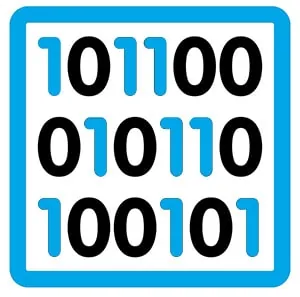 根据进入计算机的恶意软件的类型,可能会出现一些症状:
根据进入计算机的恶意软件的类型,可能会出现一些症状:
💡 建议:使用非管理员帐户,并保持 Windows 和浏览器更新。如果您需要在不启动 Windows 的情况下扫描系统,可以使用干净启动介质来防止恶意软件运行。
病毒清除 – 病毒清除操作
 |  |  |  |
| 检测 | 考试 | 打扫 | 测试 |
推荐步骤(DIY)
- 1️⃣🔍 检测: 识别异常症状和进程。打开任务管理器,检查随 Windows 启动的程序。
- 2️⃣🛠️ 完成考试: 运行离线扫描和完整扫描 硬盘 包括隐藏分区。
- 3️⃣💡 更新: 清理之前安装 Windows 补丁并更新浏览器、扩展程序和驱动程序。
- 4️⃣🧹 打扫: 删除/隔离检测到的项目。如果您的浏览器显示侵入性广告,请重置其设置并删除可疑的扩展程序。
- 5️⃣✅ 测试: 再次重复扫描,确保没有留下任何痕迹。检查 hosts 文件、启动程序和计划任务。
- 6️⃣🔐 预防: 开启实时保护,使用唯一密码,并在适当的情况下启用两步验证。
🆘 如果您的系统无法启动,遇到数据加密、奇怪的磁盘噪音、烧焦气味或持续错误,请联系可信赖的服务中心以避免进一步的损失。
ℹ️ 如果格式化不可避免,请先尝试保存数据,然后重新安装并配置 操作系统。重新安装后,验证 电脑 以良好的做法加以保护。
谁是谁?
 |  |
| 病毒 能够感染其他文件的恶意程序。 | 间谍软件 未经所有者同意收集信息并传输信息的程序。 |
 |  |
| 木马 看似合法的程序,执行后会损坏操作系统,甚至删除文件。 | 惡意軟體 一般的恶意程序会破坏操作系统、删除文件、收集信息等。 |
 |  |
| 后门 旨在打开我们系统后门以访问数据的程序。 | 键盘记录器 将用户写入的所有内容存储在文件中然后将其提供给第三方的程序。 |
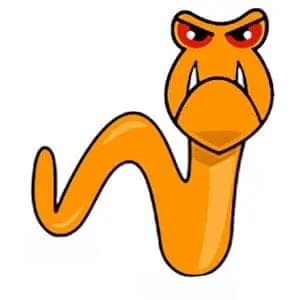 |  |
| 蠕虫 设计为使用电子邮件、即时消息或 网络 P2P。 | 广告软件 旨在展示广告的程序 产品 或服务,并且通常无法卸载。 |
- 智能预防 🔐:保持 Windows 为最新版本,避免可疑下载,并限制浏览器权限。
- 良好做法 🧭:创建一个标准用户以供日常使用,并保留管理员帐户以供一次性更改。
- 备份 💾:使用定期备份并测试其恢复。
- 安全浏览 🌐:卸载您不使用的扩展程序并检查您的隐私设置。
- 明确诊断 🔍:注意错误消息、可疑进程以及它们出现的时间。
- 何时停止 🛑:如果您遇到数据加密、异常噪音/气味或过热问题,请咨询可信赖的技术人员。
- 持续学习 📚:查看以下资源和指南 合身 您的团队将采取良好的做法。
- 安全交易 🔒:在您确认设备已被清理之前,请避免在您怀疑可能已被入侵的设备上输入凭据。
另请阅读: 笔记本铰链维修。
无法工作?你的电脑死机了吗?
🆘 快速提示:请以安全模式重启,禁用开机自启动程序,运行离线扫描,并检查温度。如果严重问题仍然存在,或者存在数据或保修失效的风险,请联系值得信赖的服务中心。







